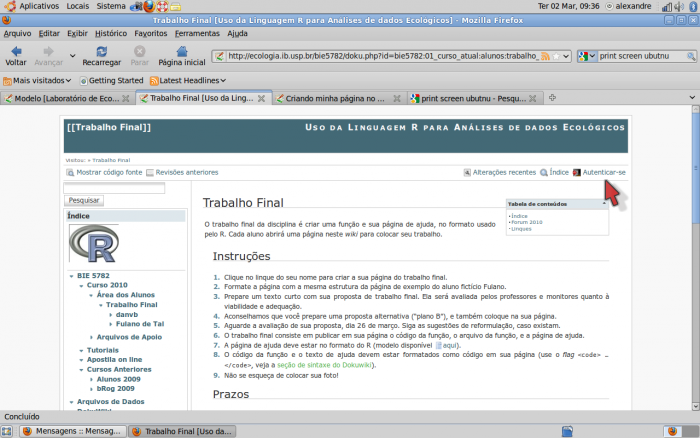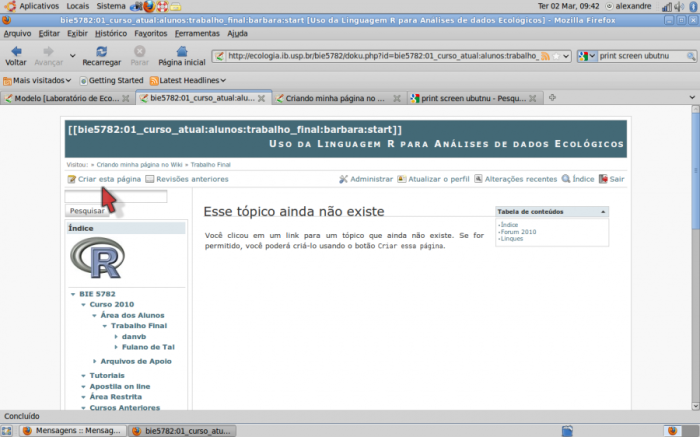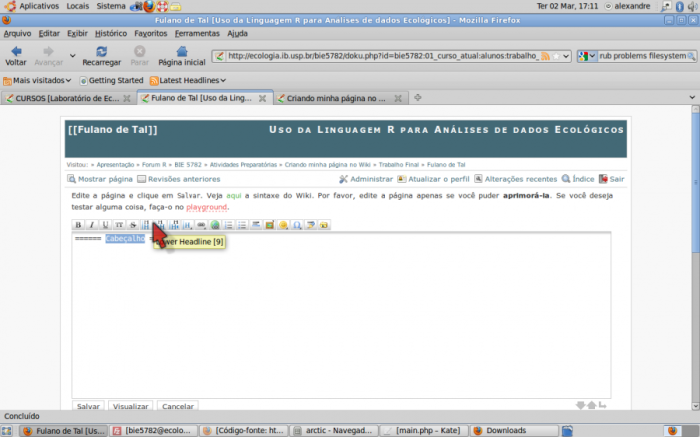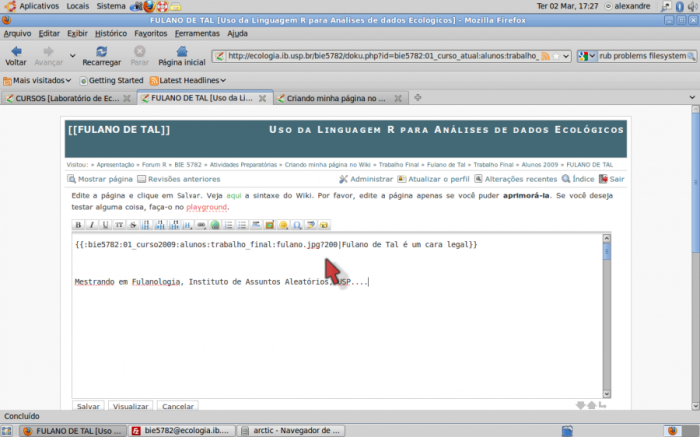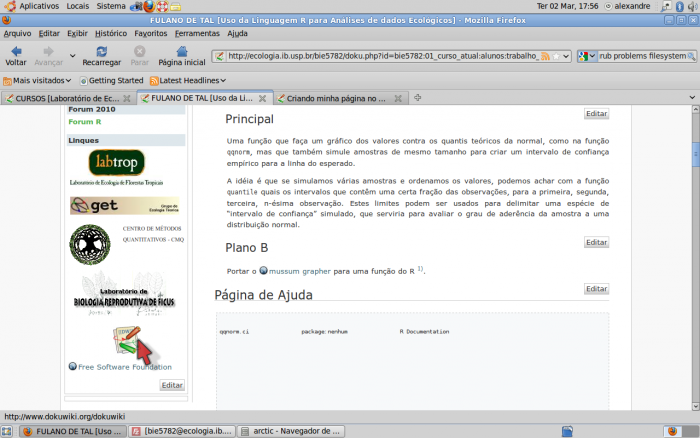Criando minha página no Wiki
Há um modelo de página de alunos padrão em : FULANO DE TAL.
Ao criar sua página você irá tomar posse do espaço reservado a você. Descreva nela o seu perfil, sua filiação e suas motivações em pesquisa, quanto mais direto melhor. Seja parcimonioso, a internet é agil e ninguem se prende a textos longos.
Passo a Passo
Para iniciar a edição da página
Autenticar clicando no botão Entrar do canto superior direito.
seu username é o mesmo username (nome antes do @) do seu email cadastrado na pós-graduação , password= bie5782
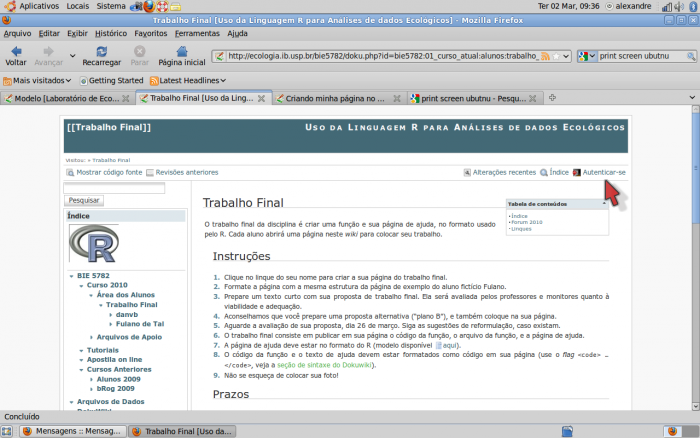
Entre no linque Área dos Alunos → Trabalho Final
No final da página localize seu nome e clique no linque inativo (aparece em vermelho)
Aparecerá a mensagem: Esse tópico ainda não existe
Clique em criar essa página no linque no canto superior esquerdo
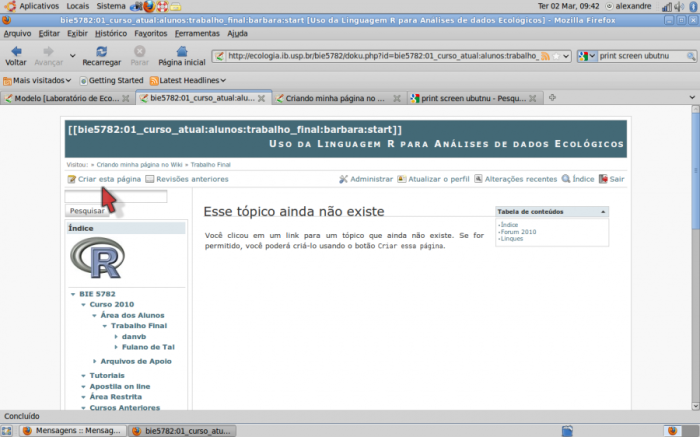
Utilize a janela aberta para criar e editar o texto que aparecerá na pagina, criar linques e incluir figuras. Para tanto utilize os botões de edição que aparecem acima da janela de edição. Quando o cursor do mouse está localizado acima de um botão aparece um texto correspondente à função que será executada.
Primeiro janela inclua um cabeçalho clicando no botão “H” e coloque seu nome onde aparece “Cabeçalho” escrito dentro da janela. Note que o código para cabeçalho são sinais de = em seqüencia com o texto no meio.
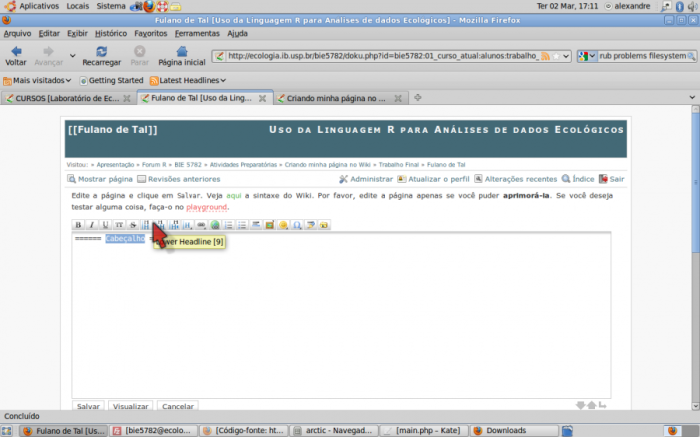
Inclua uma foto de um arquivo que está no seu computador (pen drive ou cd) clicando no botão adicionar imagens.. que aparece com ícone de quadro na janela de edição. Em seguida clique em enviar arquivo na nova janela que aparecerá e indique o caminho da localização do arquivo e depois novamente no botão enviar. Em seguida clique no arquivo que aparecerá listado na base da janela aberta. Pronto a imagem foi incluída na página.
Visualize as alterações salve ou solicitando para visualizar nos botões que aparecem abaixo da janela de edição.
DICA: caso a imagem apareça muito grande ou pequena coloque o comando ?200 logo após o nome do arquivo, o que significa: faça a figura ter 200 pixels de largura.
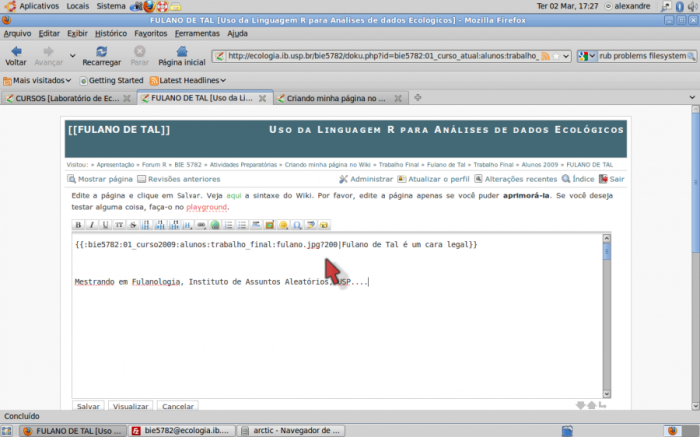
Inclua seu perfil após a figura digitando na janela de edição
Caso queira incluir um arquivo que possa ser baixado pelos usuários, repita o mesmo procedimento para incluir uma imagem, mas no caso selecione um arquivo .pdf, por exemplo. Tente!
Agora vamos criar uma página para você postar seus exercícios, antes de incluí-los na tabela de exercícios (depois vamos explicar!). Nossa nova página terá o nome de “exec”, maso que aparecerá no linque é o nome do primeiro cabeçalho da página criada.
digite em uma linha o seguinte comando:
[[.:exec]]
Esse comando significa: “linque para a página exec, subordinada ao mesmo espaço da página atual” (por isso o “.” antes do “:”)
Salve e visualize.
Clique no linque criado e siga o mesmo procedimento de criação da página que tomou posse

HELP!
Parece complicado decorar os códigos de sintaxe do DokuWiki, mas na realidade eles são poucos e mantem uma coerência lógica, para simplificar a vida e não tirar o foco do conteúdo. No menu da janela de edição encontram-se os comando mais importante e utilizados para a edição básica. Para conhecer um pouco da sintaxe há uma ótima e resumida página no site do http://wiki.splitbrain.org/wiki:dokuwiki na parte de sintaxe. Para facilitar deixamos linques para o DokuWiki no menu à esquerda das nossas páginas, na seção linques, e há um sempre disponível na barra horizontal do final da página (pequeno, mas funcional!), ambos sempre ativo independente da página onde está localizado.
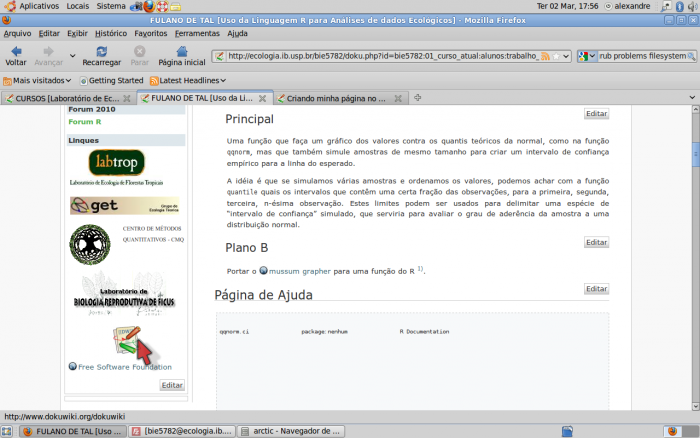
Hiperlinks
Tabelas
Veja a tabela abaixo e em seguida o código para criá-la.
| nome | projeto | email | telefone |
| nome | projeto | email | telefone |
| nome | projeto | email | telefone |
| nome | projeto | email | telefone |
| nome | projeto | email | telefone |
^nome^projeto^ email^telefone^
|nome|projeto| email|telefone|
|nome|projeto| email|telefone|
|nome|projeto| email|telefone|
|nome|projeto| email|telefone|